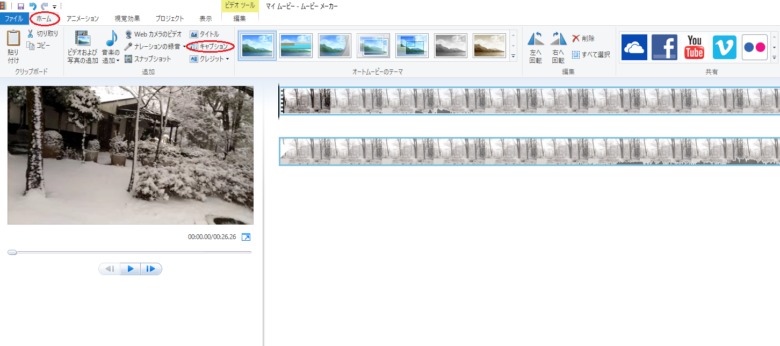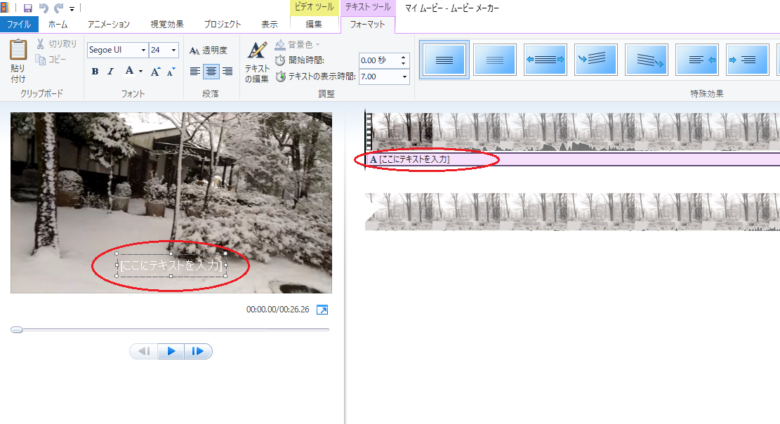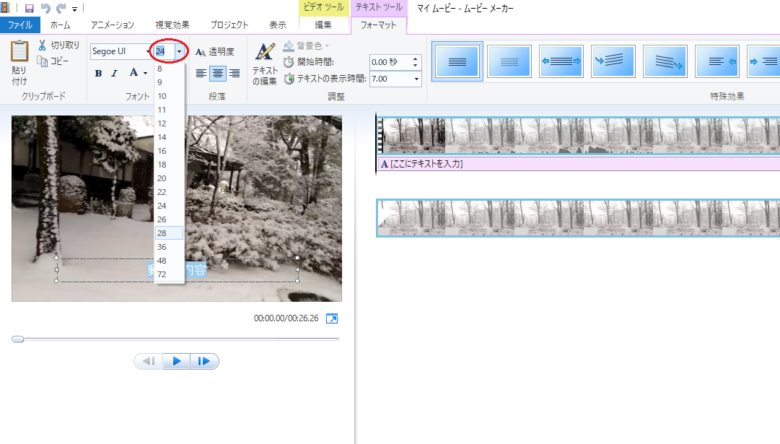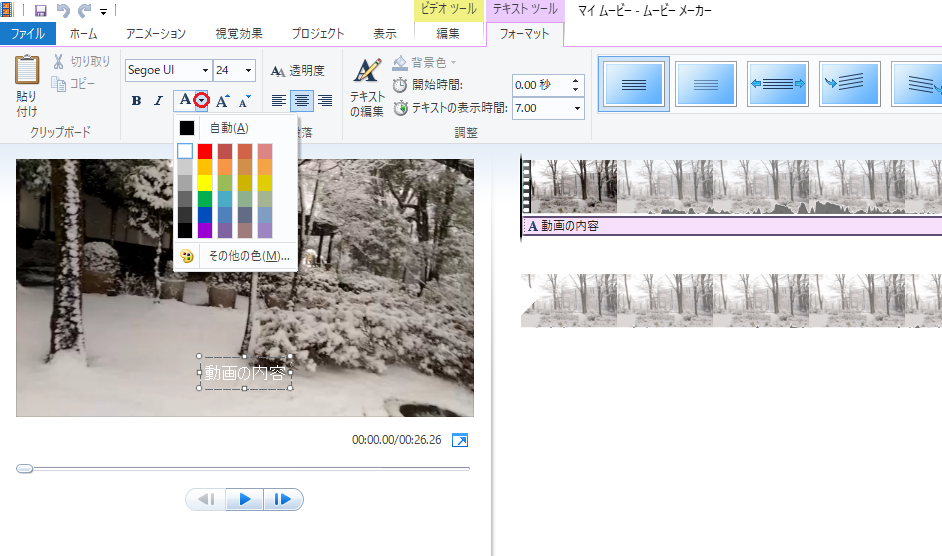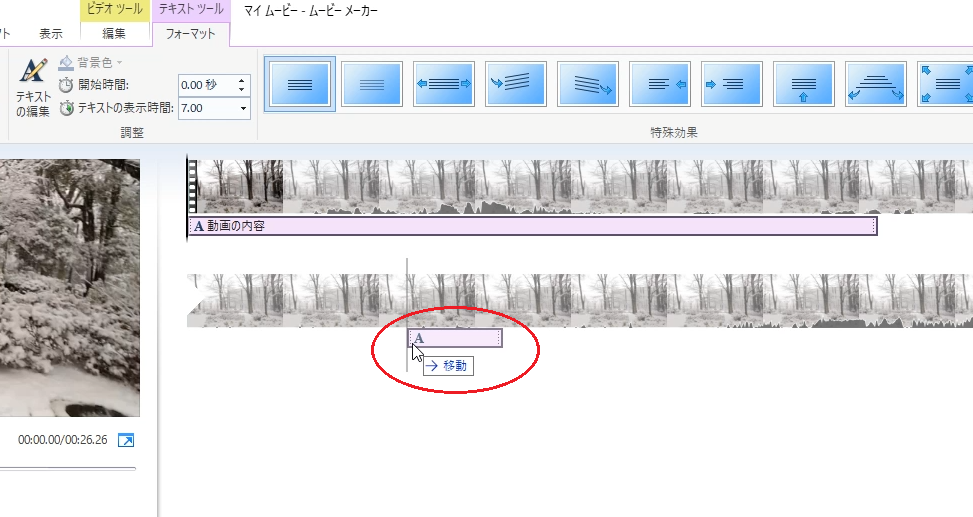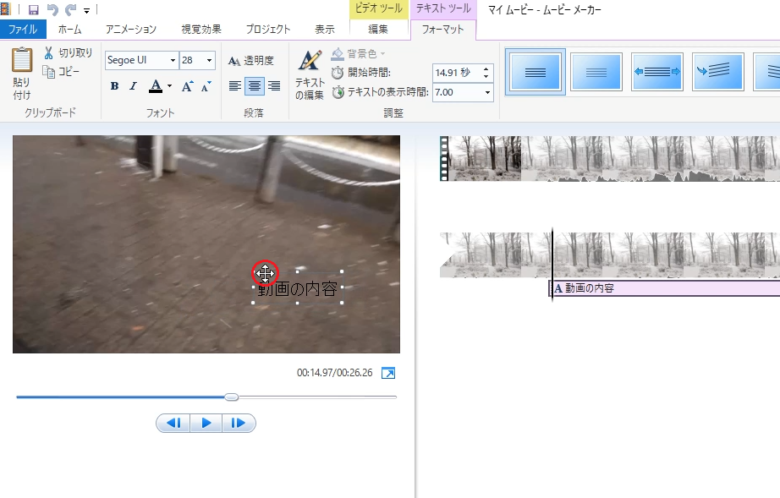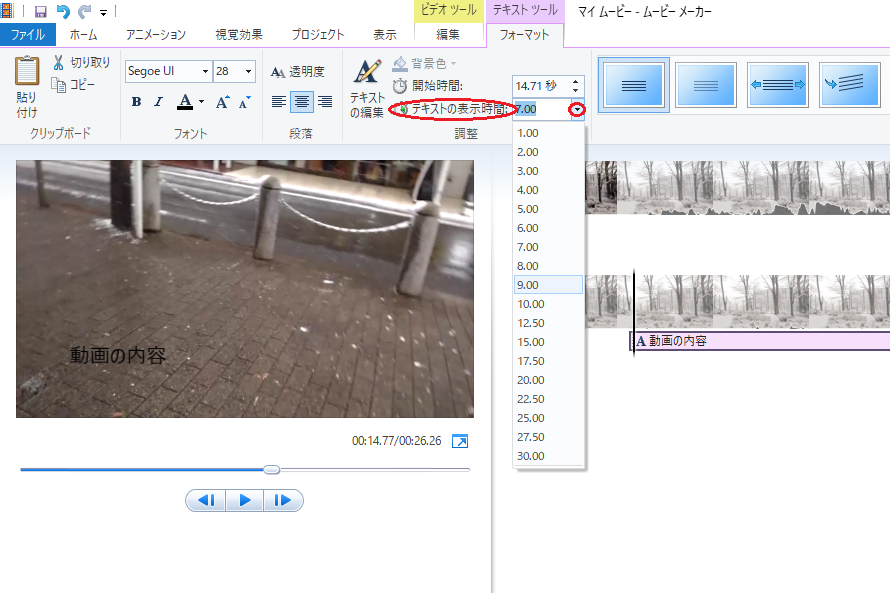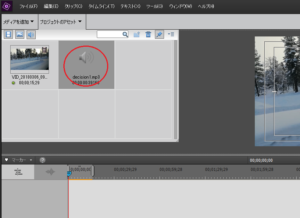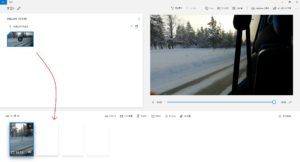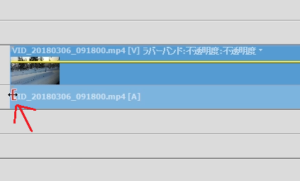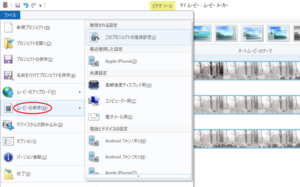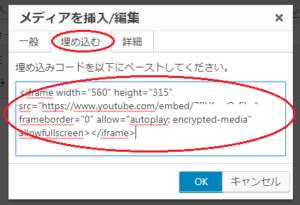こんにちは。神谷今日子です。
Windowsムービーメーカーは、無料で動画編集ができるため、大変便利ですよね。
私も、動画編集を始めたのは、Windowsムービーメーカーからでした。
動画編集でほぼ必ずやることといえば、動画に文字入れすること。
文字を入れることで、動画の内容が一目見るだけでわかるようになり、見る人にもより内容が伝わります。
今日は、ムービーメーカーで動画に文字を入れる方法を紹介したいと思います。
目次
文字入れ
「ホーム」をクリックし、「キャプション」をクリックします。
ピンクの帯をダブルクリックし、左の画面の「ここにテキストを入力」のところに文字を入力します。
キーボードのDeleteボタンを押して、[ここにテキストを入力]という文字を削除してから、入力してくださいね。
文字サイズの変更
文字のサイズを変える場合は、フォントの右上の数字を変えます。
文字の色の変更
文字の色を変える場合は、フォントのすぐ上にあるAの右の三角をクリックします。
パレットが出てくるので、お好きな色を選んでクリックすると変えられます。
背景が薄い色の場合は濃い色を、濃い場合は薄い色を選ぶと文字がより見やすくなります。
文字を表示させるタイミングの変更
文字を表示させるタイミングを変える場合は、ピンクの帯を左クリックしたまま動かします。
表示させたいところで離すと、その場所に移動できます。
文字を表示させる位置の変更
文字を表示させる位置を変える場合は、文字の周りの点線部分にカーソルを合わせます。
カーソルが、4つの方向に広がる矢印に変わったら、左クリックしたまま位置を動かします。
表示させたい位置になったら、ボタンから指を離します。
文字を表示させる時間の変更
文字を表示させる時間を変えたい場合は、「テキストの表示時間」の数字を変えます。
数字の右の三角をクリックすると、好きな表示時間が選べます。
このようなやり方で、動画に文字を入れることができます。
動画をよりわかりやすくしたいという方は、ぜひやってみてください。
最後までお読みくださり、ありがとうございました。